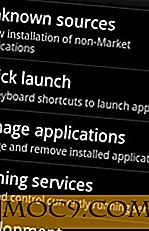Ditch Adblock Plus für Operas neuen integrierten Werbeblocker
Mit der neuesten Version von Opera hat das Unternehmen ein unerwartetes Feature hinzugefügt, das alle überrascht hat. Opera verfügt jetzt über eine integrierte Funktion zum Blockieren von Anzeigen, um alle Arten von Anzeigen zu blockieren. Als Besitzer einer Werbefirma ist dies ein überraschender Schritt von der Firma. Opera sagte jedoch, dass ihnen die Nutzererfahrung wichtiger sei als Anzeigen, weshalb sie diese Funktion hinzufügten.
Wie Krystian Kolondra, Senior Vice President of Engineering und Head of Opera für Computer, sagte: " Werbung treibt das Internet an, so dass viele Dienste für die Nutzer kostenlos sind. Aber, wie unsere neue Studie zeigt, werden die meisten Webseiten heutzutage durch aufgeblähte Werbung und schweres Tracking erheblich gebremst. Wir akzeptieren es nicht - wir wollen, dass das Web für uns alle ein besserer Ort ist, als Nutzer. "
Als begeisterter Benutzer von Opera habe ich dem neuen Werbeblocker von Opera einen Dreh gegeben. Und am Ende habe ich meinen Adblock Plus für Operas Adblocker glücklich abgelegt. In diesem Post werden wir den Adblocker von Opera überprüfen und sehen, ob er deinen aktuellen Adblocker ersetzen kann.
Warum gehen Sie für den Werbeblocker von Opera?
Im Folgenden finden Sie einige dieser Gründe, warum Operas Werbeblocker eine bessere Lösung für die Anzeigenblockierung sein könnte:
- Sie möchten keine Drittanbieter-Erweiterung verwenden, die Ihren PC belastet.
- Es ist eine native Funktion und blockiert Anzeigen auf Web-Engine-Ebene. Das bedeutet, dass es im Vergleich zu Erweiterungen von Drittanbietern eine höhere Ladegeschwindigkeit für Webseiten bietet.
- Laut Opera kann die Ladezeit der Webseite um bis zu 90% verkürzt werden.
- Opera hat es mit Adblock Plus auf Google Chrome verglichen und festgestellt, dass Seiten 45% schneller geladen werden (sechsundsechzig Websites im Vergleich).
- Es ist extrem einfach zu aktivieren und zu verwenden.
Aktiviere Ad Blocker von Opera
Wenn Sie über Operas neueste Version verfügen (z. B. Opera 37), sollten Sie eine Empfehlung zur Aktivierung des Werbeblocker erhalten, wenn eine aufdringliche oder schwere Anzeige auf einer Webseite angezeigt wird. Andernfalls können Sie es auch über die "Datenschutz- und Sicherheitseinstellungen" aktivieren.
Klicken Sie auf das Hauptmenü von Opera in der oberen linken Ecke und wählen Sie "Einstellungen". Wechseln Sie zur Registerkarte "Datenschutz und Sicherheit" auf der linken Seite und aktivieren Sie die Funktion "Anzeigen blockieren" am oberen Rand.


Genau wie Werbeblocker-Erweiterungen wird auch eine Whitelist-Option zur Verfügung gestellt, mit der Sie Websites, die Sie mögen und unterstützen möchten, auf die weiße Liste setzen können. Klicken Sie auf die Schaltfläche "Ausnahmen verwalten", und Sie können Ihre bevorzugten Websites ganz einfach zur Whitelist hinzufügen. Als Standard setzt Opera Baidu, Google, Yandex und Facebook zu Demonstrationszwecken in die Whitelist. Wenn Sie auf diesen Plattformen keine Anzeigen sehen möchten, sollten Sie sie aus der Whitelist entfernen und gleichzeitig den Werbeblocker aktivieren.


Opera Ad Blocker verwenden
Nach der Aktivierung sehen Sie in der Adressleiste ein "Schild" -Symbol mit der Gesamtzahl der Anzeigen, die auf der auf der linken Seite angezeigten Webseite blockiert sind. Ich habe Adblock Plus mit Operas Werbeblocker verglichen, um zu sehen, wie viele Anzeigen sie auf Webseiten blockieren. Nach vielen Tests habe ich festgestellt, dass der Anzeigenblocker von Opera im Vergleich zu Adblock Plus mindestens drei bis sechs weitere Anzeigen blockiert. Ich bin nicht sicher, was "Extra" Anzeigen Opera blockiert, aber die größere Anzahl scheint nett.
![]()
Wenn Sie auf das Schildsymbol klicken, sehen Sie eine Schaltfläche zum Deaktivieren der Anzeigen auf einer Website (Whitelist) und Statistiken darüber, wie viele Anzeigen in den letzten sieben Tagen blockiert wurden. Am Ende sehen Sie eine Option "Sehen Sie, wie schnell Webseiten geladen werden." Dies ist eine wirklich coole Funktion, mit der Sie die Ladezeit einer Webseite mit und ohne Werbung vergleichen können.

Verwenden des Benchmark-Tools
Wenn Sie auf die Schaltfläche "Geschwindigkeitstest: mit und ohne Werbung" klicken, öffnet sich sofort ein neuer Tab, auf dem Ihre aktuell geöffnete Seite mit und ohne Werbung geladen wird. Sobald der Benchmark abgeschlossen ist, wird Ihnen angezeigt, wie schnell die Webseite in Prozent geladen wurde. Dieser Test wird von zahlreichen Variablen beeinflusst. Daher empfiehlt es sich, den Test mehrere Male (mindestens zehn Mal) durchzuführen, bevor Sie einen Durchschnittswert überprüfen.

Ich habe dies auf MakeTechEasier getestet und festgestellt, dass es die Seite ohne Anzeigen um 7% schneller lädt. Es ist nicht viel, aber das ist nicht die Schuld von Ad-Blocker, da makecheasier weniger Anzeigen und sehr leichte hostet, so macht es keinen Unterschied ohne sie. Allerdings habe ich es auf einigen anderen populären Websites getestet und der Durchschnitt liegt darunter (Ihre Laufleistung kann variieren):
- TechCrunch: 22% schneller
- Facebook: 19% schneller
- PC-Welt: 45% schneller
- CNET: 13% schneller
- Eltern: 38% schneller
Fazit
Für Opera-Nutzer ist die Hinzufügung eines Werbeblocker definitiv eine gute Nachricht. Ich kann sehen, dass es im Gegensatz zu anderen Adblocker-Erweiterungen nicht viele Anpassungsmöglichkeiten bietet, aber wenn Sie nur alle Anzeigen blockieren und im Gegenzug etwas an Geschwindigkeit gewinnen möchten, ist es perfekt. Ich denke, dieser Schritt scheint mehr wie ein Protest gegen aufdringliche Werbung zu sein, da Opera will, dass Anzeigen leicht, sicher und am wenigsten invasiv sind.
Was denkst du über diesen neuen Zug von Opera? Wirst du den neuen Werbeblocker von Opera ausprobieren? Lassen Sie es uns in den Kommentaren wissen.